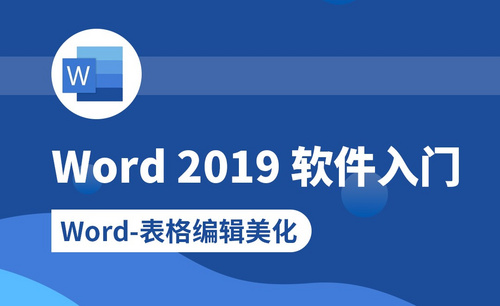word宏如何查看?
发布时间:2021年04月07日 12:07
在word编辑过程中,经常有一些工作要多次重复,这个时候可以利用 word宏功能来使其自动执行,以提高效率。什么是宏呢,简单的理解就是提前录好操作,下次再执行就可以完成之前一系列操作。那么当宏被启用后,到底能为我们的操作带来什么便捷呢?又如何查看word中的宏呢?今天小编就来教大家一个方法,一起来学习一下吧。
1.首先我们点击打开word2010的“视图”选项卡。
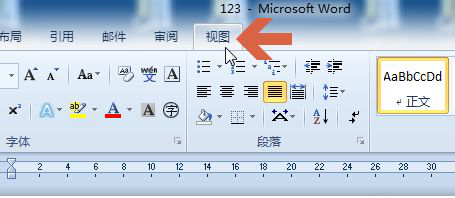
2.然后点击视图选项卡中的“宏”按钮。
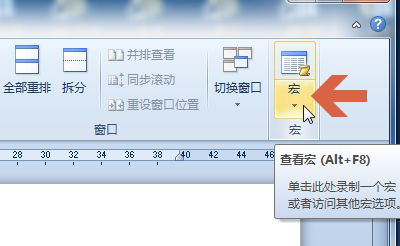
3.点击“查看宏”。
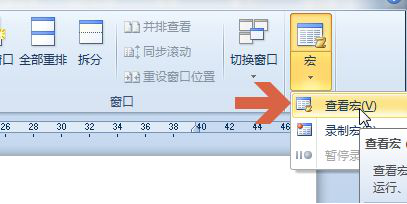
4.在宏窗口的“宏的位置”处可以选择要查看的位置。
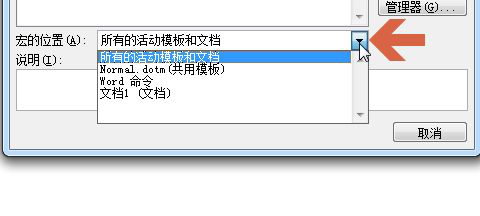
5.如果要查看的位置处有宏,则会显示出来宏名称。
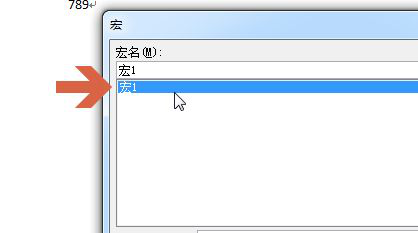
6.如果想删除宏,可以选中宏后,点击“删除”按钮。
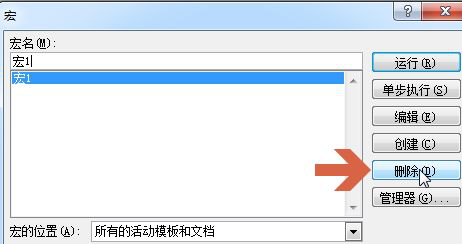
7.弹出确认框后,点击“是”按钮。
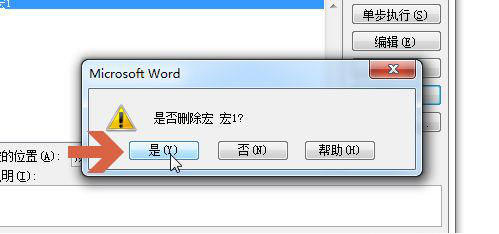
8.再点击“关闭”按钮,保存文档即可。
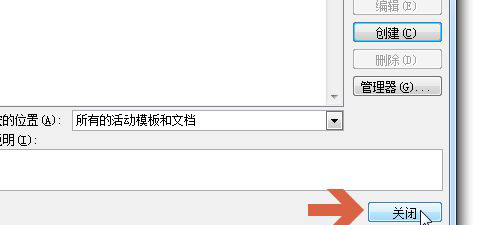
了解宏的朋友们都知道,其实如果想要更高效的办公,那么使用宏工具是必然的。或许有的朋友只会使用宏而不会查看,今天跟着小编学习了如何查看word宏的教程,相信大家都对其都有所了解了吧。
本篇文章使用以下硬件型号:联想小新Air15;系统版本:win10;软件版本:Microsoft Office Word 2010。